Mengelola MySQL atau MariaDB menggunakan aplikasi GUI berbasis web – PhpMyAdmin jauh lebih mudah daripada menggunakan baris perintah. Oleh karena itu, jika Anda ingin menginstal PhpMyAdmin di Rocky Linux 8, berikut adalah tutorial untuk membantu Anda.
phpMyAdmin gratis untuk menggunakan aplikasi berbasis PHP yang didistribusikan di bawah lisensi open source dan salah satu alat populer di berbagai web hosting untuk mengelola database MySQL. Hal ini memungkinkan pengguna untuk melakukan membuat, menghapus, mengekspor, mengimpor, membuat grafik PDF dari tata letak basis data dan lebih banyak tugas terkait basis data tetapi dengan GUI dan dengan beberapa klik mouse.
instalasi phpMyAdmin di Rocky Linux 8 dengan Apache
Di sini kami menginstal phpMyAdmin menggunakan platform server web populer Apache dan tentu saja, database PHP &MySQL juga akan ada di sana. Tutorial ini juga dapat digunakan untuk versi AlamLinux, CentOS, dan HEL 8.
1. Instal Apache, PHP, dan MySQL
PhpMyAdmin membutuhkan web server Apache agar kita dapat mengaksesnya menggunakan browser. Karena ditulis menggunakan PHP maka yang harus ada di server termasuk Database MySQL.
Jika Anda memiliki ketiga hal ini, lanjutkan jika tidak, lihat tutorial kami- cara menyiapkan server LAMP di Rocky Linux 8, lalu kembali lagi ke sini.
2. Unduh file phpMyAdmin
File yang kami perlukan untuk menginstal dan mengatur GUI Manajemen Database MySQL ini tidak tersedia di repo dasar Rocky Linux dan juga tidak di EPEL. Oleh karena itu, kita harus mengunduhnya secara manual dari situs webnya. Kunjungi laman unduhan, klik kanan pada versi terbaru dan salin tautannya.
Catatan :Versi terbaru saat melakukan tutorial ini adalah 5.1.1 dan mungkin berbeda dalam kasus Anda.
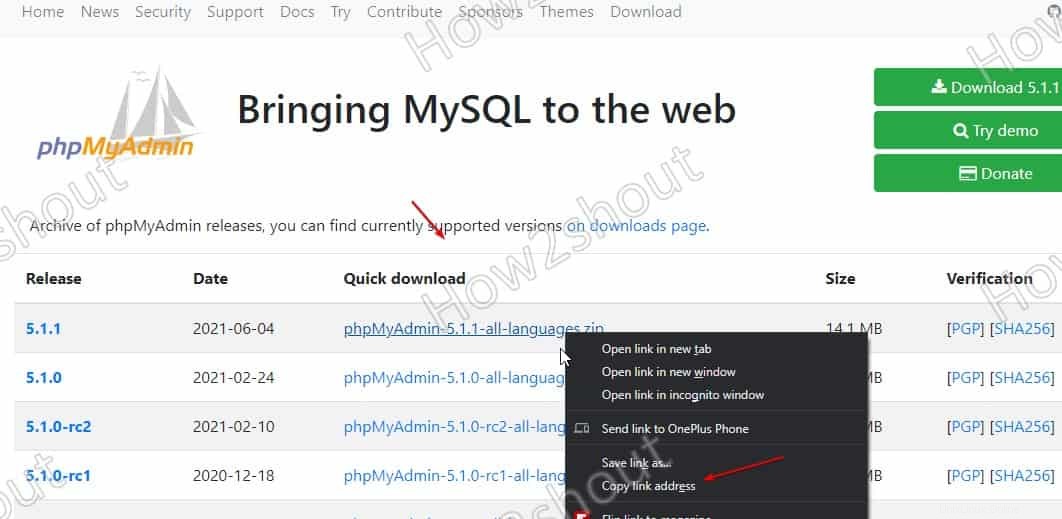
Setelah itu ketik wget di terminal perintah Rocky Linux Anda dan tempel tautan setelahnya, seperti yang ditunjukkan pada contoh di bawah ini:
wget https://files.phpmyadmin.net/phpMyAdmin/5.1.1/phpMyAdmin-5.1.1-all-languages.zip
3. Ekstrak zip dan konfigurasikan phpMyAdmin di Rocky Linux 8
Sekarang, kita memiliki file zip phpMyAdmin, saatnya untuk mengekstrak dan melakukan perubahan yang diperlukan untuk membuatnya berfungsi.
1. Instal buka zip
sudo dnf install unzip
2. Ekstrak file
unzip phpMyAdmin-*-all-languages.zip
3. Pindahkan file hasil ekstrak ke /usr/share/phpmyadmin
sudo mv phpMyAdmin-*-all-languages /usr/share/phpmyadmin
4. Buat config.inc.php
Contoh file konfigurasi phpMyAdmin sudah ada, kita hanya perlu me-rename saja:
Beralih ke direktori tempat kami memindahkan file yang diekstrak pada langkah sebelumnya
cd /var/www/phpmyadmin
Ganti nama file konfigurasi sampel:
sudo mv config.sample.inc.php config.inc.php
5. Hasilkan string Rahasia 32-bit
Masukkan perintah yang diberikan di bawah ini dan Anda mendapatkan string panjang 32 angka.
openssl rand -base64 32
Salin string dan lanjutkan ke langkah berikutnya.

6. Edit file Konfigurasi
Sekarang edit file konfigurasi yang telah Anda ganti namanya:
sudo dnf install nano -y
sudo nano config.inc.php
7. Setel string blowfish_secret dan direktori temp untuk phpMyAdmin
Dalam konfigurasi pergi ke baris berikut:
$cfg['blowfish_secret'] = '';
Sekarang, tambahkan string yang disalin di antara titik dua seperti yang ditunjukkan pada tangkapan layar:
$cfg['blowfish_secret'] = 'yourgeneratedstring';
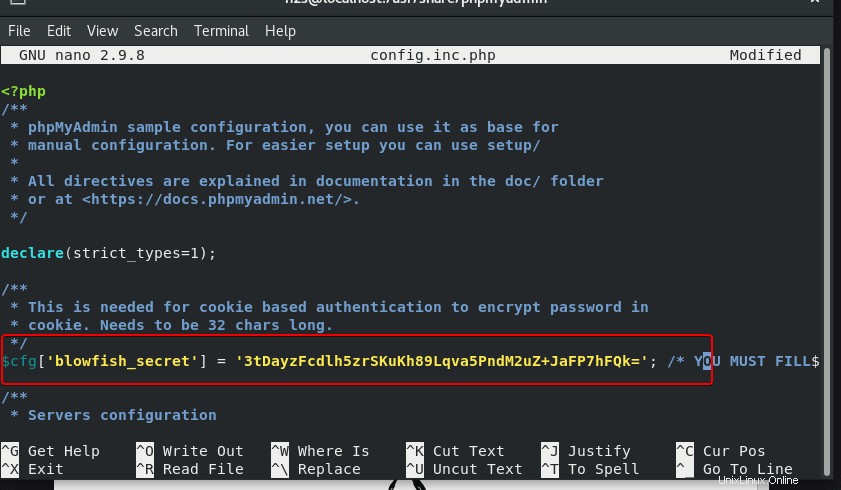
Selanjutnya, gulir ke bawah ke “* Direktori untuk menyimpan/memuat file dari server ” dalam file konfigurasi yang sama dan tambahkan baris berikut:
$cfg['TempDir'] = '/tmp';
Simpan file dengan menekan Ctrl+X lalu ketik- Y , setelah itu tekan tombol Enter kunci.
Catatan :jika Anda tidak mendeklarasikan direktori temp di atas dalam file, Anda akan mendapatkan kesalahan- $cfg['TempDir'] (/usr/share/phpmyadmin/tmp/) tidak dapat diakses
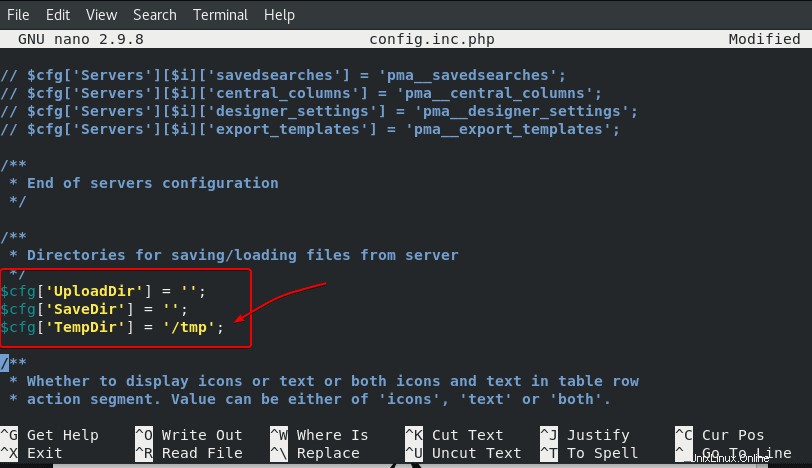
8. Buat direktori sementara dan tetapkan izinnya
Folder Temp yang telah kami buat dan juga dideklarasikan dalam file konfigurasi di atas digunakan untuk menyimpan file cache, yang membantu kinerja PHPMyAdmin lebih baik.
sudo mkdir /usr/share/phpmyadmin/tmp sudo chown -R apache:apache /usr/share/phpmyadmin sudo chmod 777 /usr/share/phpmyadmin/tmp
4. Buat file konfigurasi Apache untuk phpMyAdmin
Kami perlu memberi tahu Apache kami untuk mencari tahu di mana lokasi file phpMyAdmin dan bagaimana menyajikannya melalui browser ketika seseorang memanggilnya. Untuk tujuan ini, kami membuat file konfigurasi Apache khusus.
sudo nano /etc/httpd/conf.d/phpmyadmin.conf
Copy-paste kode yang diberikan di bawah ini di dalamnya:
Alias /phpmyadmin /usr/share/phpmyadmin <Directory /usr/share/phpmyadmin/> AddDefaultCharset UTF-8 <IfModule mod_authz_core.c> # Apache 2.4 <RequireAny> Require all granted </RequireAny> </IfModule> </Directory> <Directory /usr/share/phpmyadmin/setup/> <IfModule mod_authz_core.c> # Apache 2.4 <RequireAny> Require all granted </RequireAny> </IfModule> </Directory>
Dan Simpan file dengan menekan Ctrl+X , untuk mengonfirmasi tekan Y dan tekan tombol Enter kunci.
5. Tetapkan izin yang tepat untuk kebijakan SELinux (opsional)
Jika sistem Anda memiliki SELinux yang diaktifkan, jalankan perintah di bawah ini untuk menetapkan izin yang sesuai untuk kebijakan SELinux, sehingga kami dapat mengakses aplikasi GUI ini tanpa batasan apa pun.
sudo chcon -Rv --type=httpd_sys_content_t /usr/share/phpmyadmin/*
6. Mulai ulang Apache di Rocky Linux 8
Agar server web Apache mengenali perubahan yang dibuat, mulai ulang layanannya sekali.
sudo systemctl restart httpd.service
7. Akses antarmuka Web phpMyAdmin
Sekarang, buka browser sistem yang dapat mengakses Server Ip-address atau domain tempat Anda menginstal phpMyAdmin.
Dan arahkan ke :
http://your-server-ip-address/phpmyadmin or http://your-domain.com/phpmyadmin
Masukkan nama pengguna dan sandi pengguna root MySQL Anda untuk mengakses semua basis data.
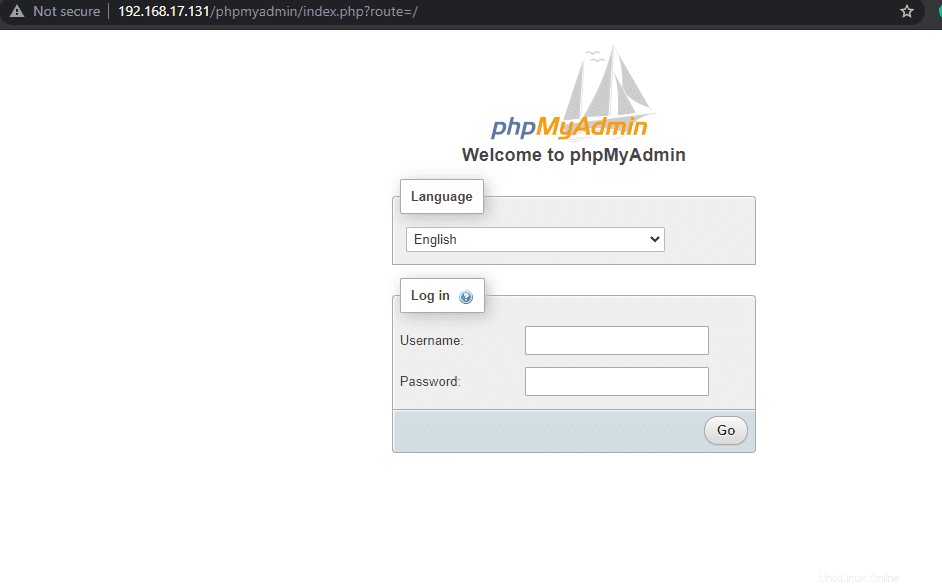
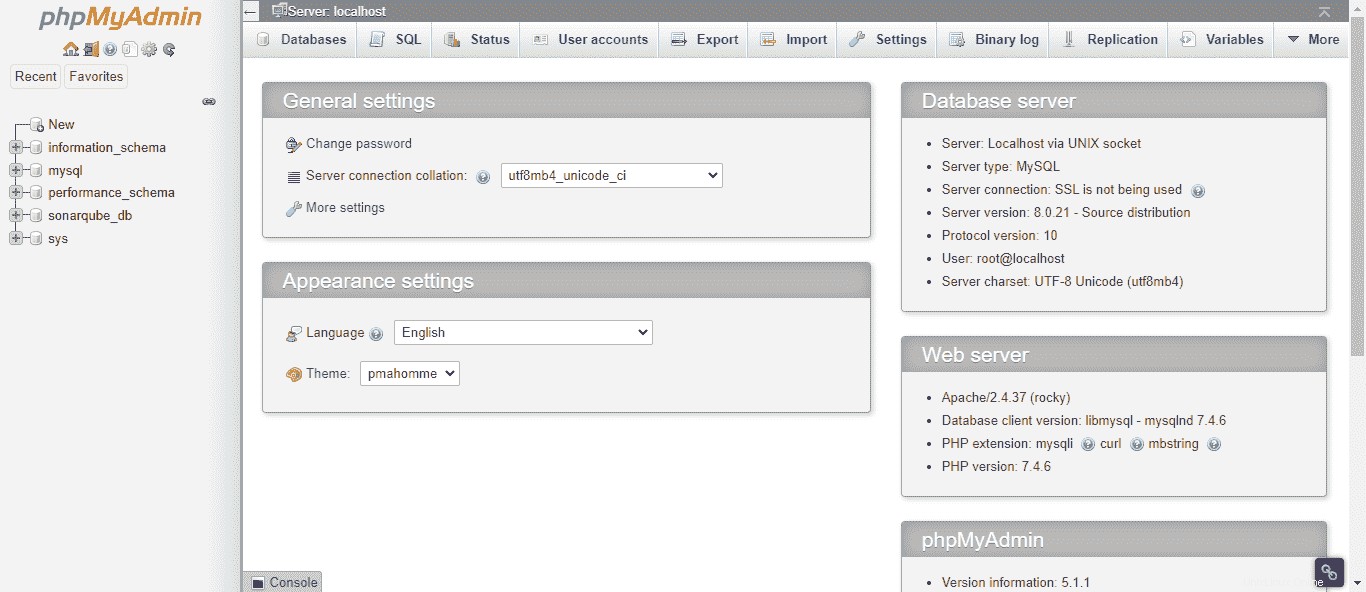
8. Buat database penyimpanan default phpMyAdmin
Jika Anda belum membuat database khusus untuk phpMyadmin secara manual, maka saat Anda masuk, hal yang sama akan diminta oleh perangkat lunak untuk dibuat.
Di bagian bawah, Anda akan melihat pesan “Penyimpanan konfigurasi phpPMyAdmin tidak sepenuhnya dikonfigurasi, beberapa fitur tambahan telah dinonaktifkan. ” Klik tautan “Cari tahu alasannya. ”
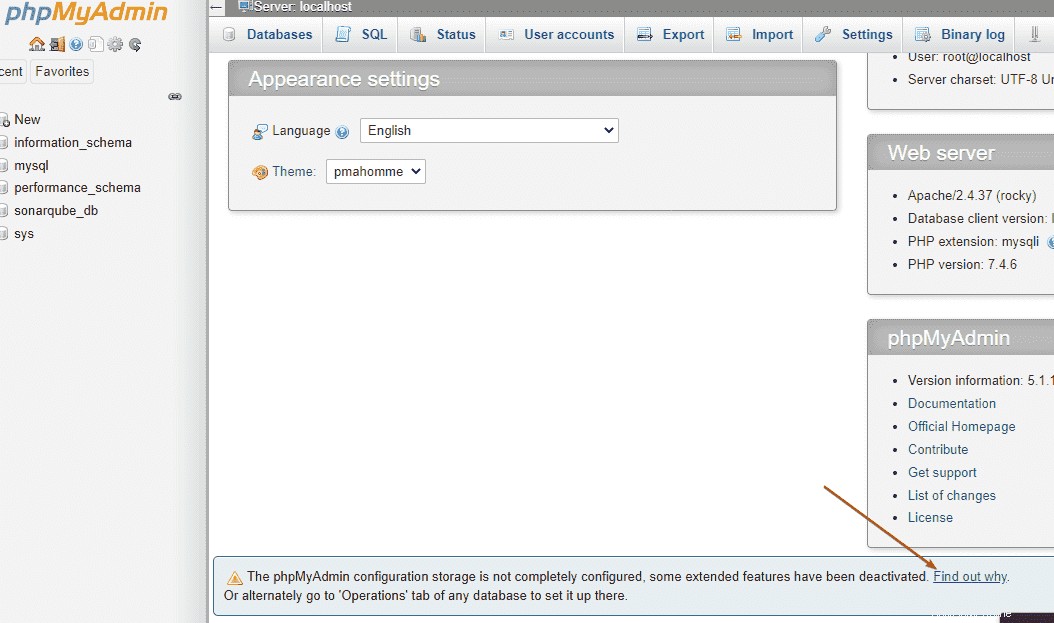
Sekarang, halaman lain akan terbuka, klik tombol “Buat ” link untuk menghasilkan nama database ‘phpymyadmin ' untuk menyelesaikan penyiapan penyimpanan konfigurasi.
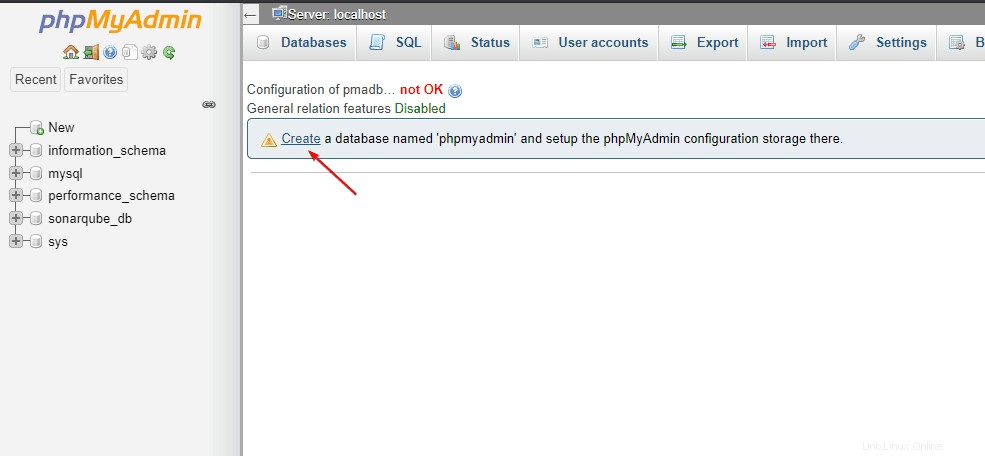
Itu saja, Anda telah berhasil menghapus peringatan dan telah menyiapkan semua hal yang diperlukan untuk mengelola database MySQL Anda secara grafis.
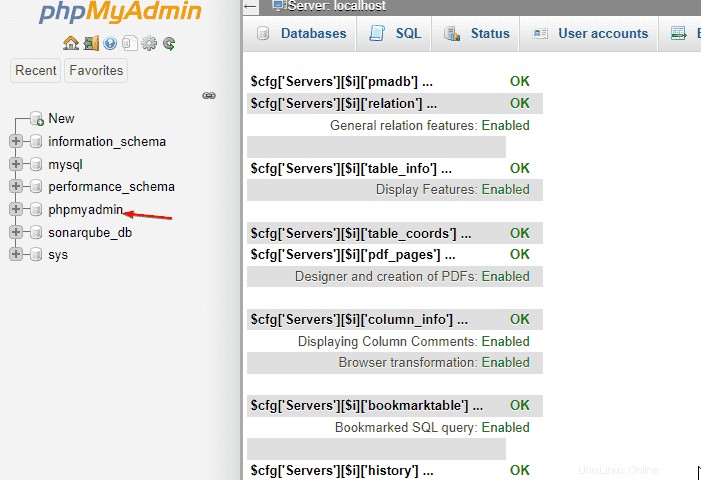
Catatan Akhir:
Dengan cara ini, kita dapat menginstal phpMyAdmin pada LAMP yang menjalankan Server Rocky Linux 8 untuk mengakses database MYSQL atau MariaDB menggunakan antarmuka pengguna grafis berbasis web.